Wenn Sie Ihr System unbeaufsichtigt und unbenutzt lassenzu lange wird es automatisch schlafen gehen. Dies ist eine Standardfunktion auf allen Desktop-Betriebssystemen. Einige entscheiden jedoch, wie lange das System inaktiv sein soll, bevor es in den Ruhezustand versetzt wird, während andere es für den Benutzer entscheiden. Wenn Sie die Systemruhezeit unter macOS einstellen möchten, müssen Sie dies über das Terminal tun.
In der App "Systemeinstellungen" können Sie diese bestimmte Einstellung nicht anpassen. Sie können nur wählen, wann Ihr Bildschirm in den Energiesparmodus versetzt werden soll.
Stellen Sie die Verzögerung für den Systemschlaf ein
Öffnen Sie das Terminal und führen Sie den folgenden Befehl aus.
pmset -g
Suchen Sie in den Ergebnissen nach dem Wert neben Ruhezustand. Dies ist die Zeit in Minuten, die Ihr System inaktiv sein muss, bevor es in den Ruhezustand versetzt wird.

Führen Sie zum Ändern den folgenden Befehl im Terminal aus.
sudo pmset -a sleep <minutes>
Ersetzen Sie die Minuten durch die Anzahl der Minuten, die Ihr System warten soll, bevor es in den Ruhezustand versetzt wird.
Beispiel
sudo pmset -a sleep 10
Tippen Sie auf Eingabe und geben Sie bei Aufforderung das Administratorkennwort ein. Ihre neue Systemruhezeit wird eingestellt.
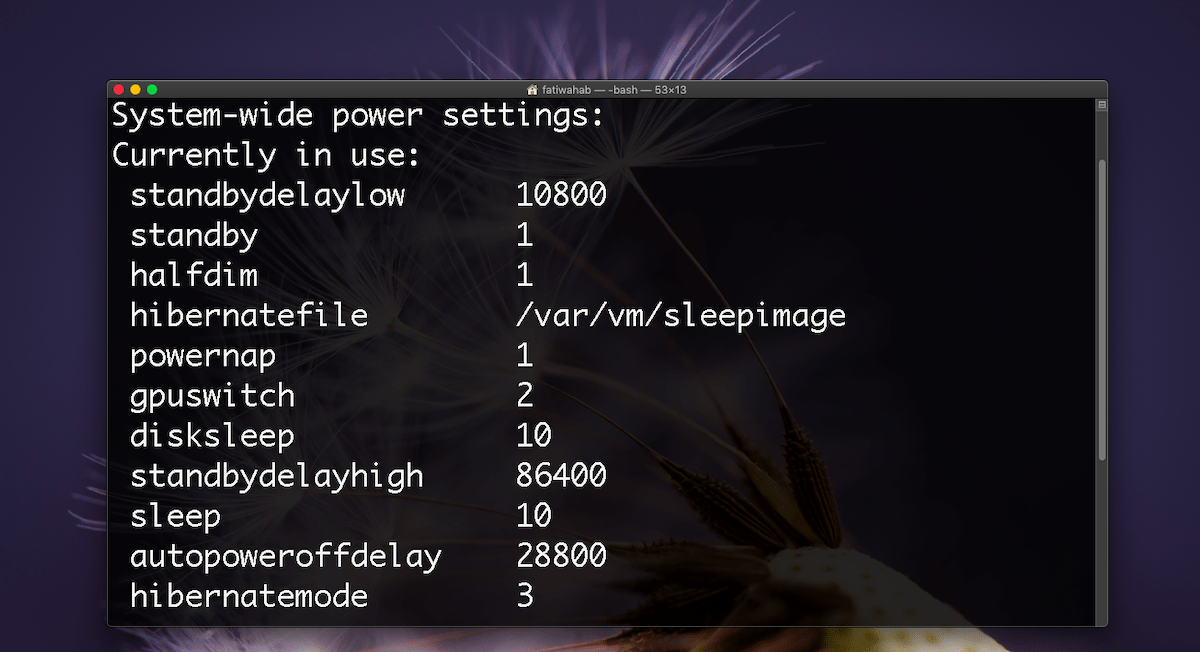
Batterie & Energieverbrauch
Mit macOS können Benutzer das System steuernApple hat sich jedoch darauf konzentriert, den Benutzern Möglichkeiten zur Verwaltung des Stromverbrauchs und der Akkunutzung bei MacBooks zu bieten. Es gibt keine so ausgefeilten Energiesparpläne wie Windows 10, sondern es versucht zu entscheiden, was für den Benutzer am besten ist, indem davon ausgegangen wird, dass immer die Akkuladung gespart werden soll.
Aus diesem Grund können bestimmte Einstellungen nichtmehr vom durchschnittlichen Benutzer angepasst werden. Wenn ein Benutzer beschließt, die Systemruheverzögerung über die im Betriebssystem festgelegte Standardeinstellung hinaus zu verlängern, verbraucht er wahrscheinlich mehr Batterie. Wenn Sie diese Funktion sperren, kann niemand versehentlich die Systemruhezeit unter macOS ändern. Benutzer können nur festlegen, wann ihr Display in den Energiesparmodus versetzt wird.
Ein Schwerpunkt lag dabei auf dem EnergiesparenAuf MacBooks bietet die Energiesparoption seit einiger Zeit nicht mehr viel außer der Power Nap-Funktion, die Benutzer aktivieren / deaktivieren können, wann immer sie möchten. Benutzer können die Helligkeit des Displays auch dann ändern, wenn der Akku fast leer ist, und das Dimmen des Displays im Akkubetrieb deaktivieren. Beide haben einen erheblichen Einfluss darauf, wie lange eine Akkuladung dauert.
Benutzer haben auch Möglichkeiten gefunden, den Ruhezustand insgesamt zu deaktivieren.













Bemerkungen